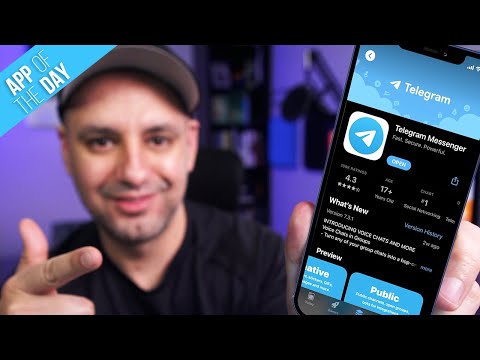यह wikiHow आपको सिखाता है कि Android का उपयोग करके Skype समूह चैट में अपने ऑडियो और वीडियो को सभी के साथ कैसे साझा किया जाए।
कदम

चरण 1. अपना समूह कॉल आमंत्रण लिंक खोलें।
ग्रुप कॉल के लिए आपको मिला आमंत्रण लिंक ढूंढें और उस पर टैप करें. यह आपको स्काइप में लिंक खोलने के लिए प्रेरित करेगा।

चरण 2. बस एक बार टैप करें या हमेशा।
कोई भी विकल्प स्काइप ऐप लॉन्च करेगा, और ग्रुप चैट को खोलेगा।
- यदि आप चुनते हैं सिर्फ एक बार, हर बार जब आप किसी Skype आमंत्रण लिंक को टैप या क्लिक करते हैं, तो आपसे एक ऐप चुनने के लिए कहा जाएगा।
- यदि आप चुनते हैं हमेशा, सभी Skype आमंत्रण लिंक स्वचालित रूप से आपके Android पर Skype ऐप खोल देंगे।

स्टेप 3. टॉप-राइट पर ब्लू फोन आइकन पर टैप करें।
यह एक ऑडियो कॉल शुरू करेगा, और आपके माइक्रोफ़ोन को समूह चैट के साथ साझा करेगा। समूह के सदस्य आपकी आवाज सुन सकते हैं, लेकिन वे आपका कैमरा नहीं देख सकते।

चरण 4. ऊपर दाईं ओर नीले कैमरा आइकन पर टैप करें।
यह आपके ऑडियो और वीडियो को ग्रुप चैट के साथ शेयर करना शुरू कर देगा। समूह में हर कोई अब आपको देख और सुन सकता है।

चरण 5. जब आप कर लें तो लाल बटन को टैप करें।
इससे आपका कैमरा और माइक्रोफ़ोन बंद हो जाएगा और ग्रुप कॉल बंद हो जाएगी.